Si, su richiesta l’Assistenza è possibile rendere la parte di configurazioni uguale per tutti i medici registrati allo stesso database.
Modificando il profilo di un solo medico, in automatico le modifiche si estenderanno anche agli altri profili.
Come assegnare questionari agli accertamenti
E’ possibile rendere evidenziati i questionari necessari ad un determinato accertamento.
Es. Se nella mansione è presente l’accertamento “Questionario Audit” , nella visita nella sezione “Monitoraggi/Questionari”, sarà possibile evidenziare il questionario in questo modo:
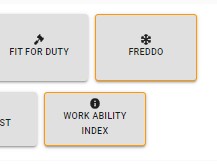
Per collegare il questionario all’accertamento:
Configurazione -> Tipi Accertamenti -> Modifica accertamento -> Selezionare i questionari da voler evidenziare, nel menù a tendina “Questionari” 
Tipi Prescrizioni e Tipi Limitazioni
E’ possibile aggiungere Prescrizioni e Limitazioni in due modi all’interno del programma:
- Visita-> Conclusioni-> Scrivere la Prescrizione/limitazione nel campo corrispondente, cliccare su “Crea” poco sotto, ed infine cliccare sul floppy posto subito adiacente al campo di scrittura. La prescrizione/limitazione entrerà nel menù a tendina selezionabile.
- Configurazione-> Tipi prescrizione o Tipi limitazione -> Cliccare in alto a destra su “+ Nuova..” -> Scrivere la prescrizione/limitazione e cliccare su Salva
Firma con Tavoletta Grafometrica Medico
In profilo è possibile aggiungere la firma del Medico Competente in due soluzioni.
- Profilo -> in fondo alla pagina , caricare il jpg della firma
- Qualora si preferisse firmare i documenti di fine visita, di volta in volta, è possibile seguire i passaggi:
- Profilo -> Selezionare il flag “FIRMA GRAFOMETRICA”

- Nella Visita -> Conclusioni, comparirà affianco alla firma del lavoratore, la possibilità di caricare la firma grafometrica del medico
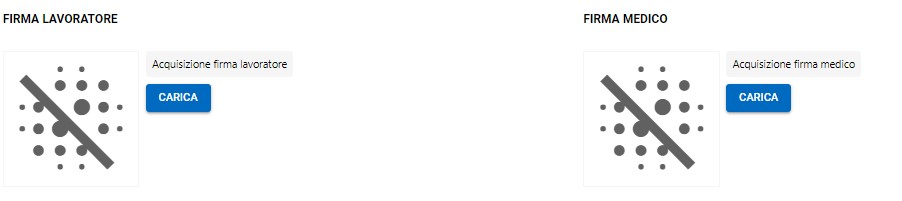
- Profilo -> Selezionare il flag “FIRMA GRAFOMETRICA”
Come togliere le date del protocollo mansione giudizio datore di lavoro
Per eliminare le date dal protocollo della mansione lavoratore, sul giudizio di idoneità per datore di lavoro, andare in:
Configurazione-> Programma -> Impostazioni stampe -> 
Dati obbligatori per salvare un Fattore di Rischio
Per creare un nuovo Fattore di Rischio andare in: Configurazione->Fattori Rischio -> Nuovo Fattore Rischio.
I dati obbligatori per salvare un Fattore di Rischio sono:
– il nome del Fattore di Rischio
– Almeno un accertamento nella sezione “Accertamenti”
NB: E’ Fortemente consigliato inserire il Gruppo 3B del Fattore di Rischio
Come selezionare un accertamento come esame di laboratorio
Per segnare un accertamento come esame di laboratorio:
-Configurazione -> Tipi Accertamenti -> Individuare l’accertamento che si vuole considerare di laboratorio-> Click sul tasto blu di “Modifica” -> Selezionare il flag di “Laboratorio”
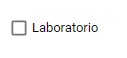
Perchè non riesco a cancellare un accertamento?
Gli accertamenti di Achille si legano ad altri componenti del programma.
Sono coinvolti:
– Fattori di Rischio
– Risultati
– Mansioni
– Visite Mediche
Quando un accertamento non è possibile cancellarlo, vuol dire che è ancora legato ad uno o più di questi componenti.
Perchè non viene riportato il grafico dello spirometro?
Nell’integrazione di terze parti, ci sono delle parti di software che non sono accessibili.
Uno di questi esempi è lo spirometro.
I software Spirometrici che si interfacciano ad Achille non permettono di “copiare” i loro grafici, su Gestionali che si appoggiano al software principale (in questo caso, WinSpiro Pro, e Medikro).
Quindi Achille non riporta i grafici spirometrici, poichè non può prelevarli dal software dello spirometro.
Mac+ACHILLE+Strumentazione medica/tavoletta grafometrica.
Achille gira sia su sistema operativo IOS (Mac) che Windows (Microsoft).
Quando si presenta la necessità di installare Achille su una partizione Windows dentro Mac?
Quando al software locale vanno configurati gli strumenti.
Al momento, i software degli strumenti che si interfacciano ad Achille non sono installabili su Mac


